
Sisältö
Battle net -virhe BLZBNTBNU00000006 tapahtuu, kun asennettava sovellus on jo poistettu. Kun käynnistät sovelluksen ja sininen painike sanoo Asenna, peli on jo poistettu. Jos siinä lukee Toista, sinun on asennettava Battle.net-sovellus uudelleen.
Battle.net-työpöytäsovellus on kaikkien pelaamiesi Blizzard-sovellusten keskeinen sijainti. Sieltä saat pelipäivityksiä, asennat pelejä ja ajat pelejä Windows 10 -tietokoneeltasi. Jos tällä sovelluksella on ongelmia, on erittäin todennäköistä, että et voi pelata suosikkipelejäsi, kuten StarCraft 2 tai Diablo 3.
Virhekoodin BLZBNTBNU00000006 korjaaminen Battle.netissä
Yksi ongelmista, joita saatat kohdata Battle.net -sovelluksessa, on virhekoodi BLZBNTBNU00000006. Voit korjata ongelman seuraavasti.
Tapa 1: Asenna Battle net -sovellus uudelleen virheen BLZBNTBNU00000006 korjaamiseksi
Ensimmäinen asia, joka sinun on tehtävä tässä tapauksessa, on asentaa sovellus uudelleen, koska ongelma johtuu todennäköisesti sovelluksen vioittuneista tiedoista.
Tarvittava aika: 10 minuuttia.
Poista / asenna Battle.net
- Napsauta Käynnistä-painiketta.
Tämä sijaitsee näytön vasemmassa alakulmassa.

- Napsauta Asetukset.
Tämä avaa Asetukset-ikkunan.
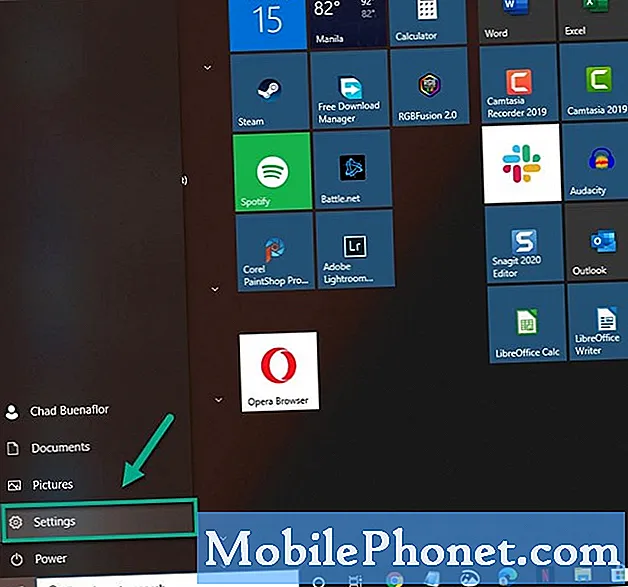
- Valitse Sovellukset.
Tämä tuo esiin luettelon tietokoneellesi asennetuista sovelluksista.

- Etsi Battle.net-sovellusta.
Tämä löytyy oikeanpuoleisesta ruudusta Sovellukset ja ominaisuudet -osiossa.

- Napsauta Battle.net-sovellusta ja napsauta sitten Poista-painiketta.
Tämä poistaa sovelluksen asennuksen.

- Napsauta Poista-painiketta.
Tämä vahvistaa asennuksen poistamisen.

- Paina Windows-näppäintä + R.
Tämä avaa Suorita-valintaikkunan.
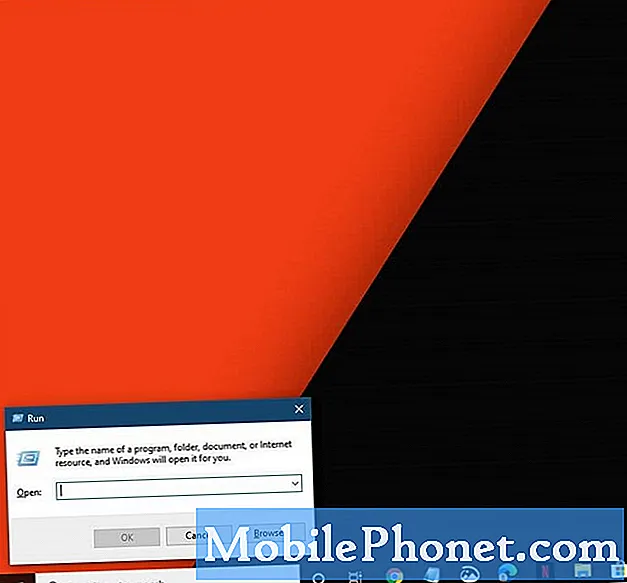
- Kirjoita C: ProgramData Avaa-kenttään ja paina Enter.
Tämä vie sinut paikkaan, jossa Battle.net-kansio sijaitsee.

- Poista Battle.net-kansio.
Tämä poistaa sen tiedot tietokoneeltasi.
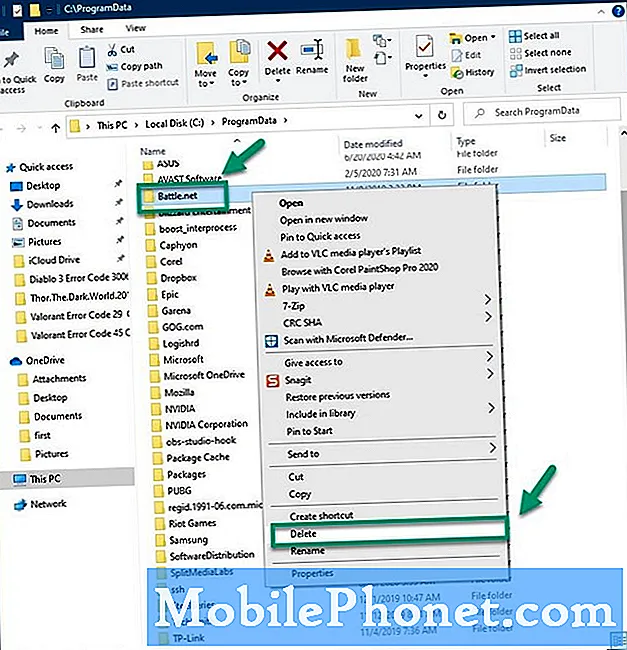
- Lataa ja asenna Battle.net-työpöytäsovellus
Voit tehdä tämän siirtymällä osoitteeseen https://www.blizzard.com/en-us/apps/battle.net/desktop.
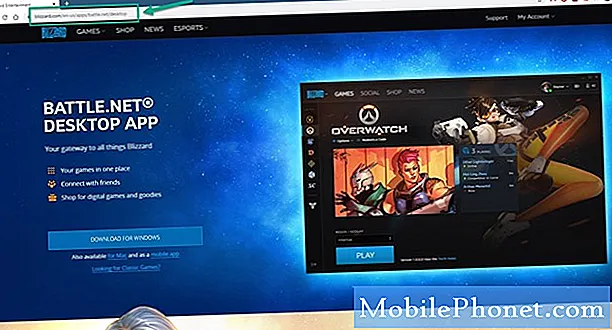
Tapa 2: Sammuta tietoturvaohjelmisto
Suojausohjelmisto saattaa estää Blizzard-ohjelmiston suorittamisen, asentamisen tai korjaamisen oikein. Kokeile sammuttaa tämä väliaikaisesti.
- Napsauta Käynnistä-painiketta.
- Napsauta Asetukset.
- Napsauta Päivitä ja suojaa.
- Napsauta vasemmassa ruudussa Windowsin suojaus.
- Valitse Virusten ja uhkien suojaus.
- Napsauta Hallitse asetuksia, jotka löytyvät oikeasta ruudusta.
- Katkaise virta kytkimestä reaaliaikaista suojausta varten.
Suoritettuasi yllä luetellut vaiheet, korjaat virhekoodin BLZBNTBNU00000006, kun suoritat Battle.net -tietokoneesi.
Vieraile TheDroidGuy Youtube -kanavallamme saadaksesi lisää vianetsintävideoita.
Lue myös:
- Battle Net -sovelluksen asennus epäonnistui Windows 10: ssä


